Kindle Fire 不僅僅是一個簡單的電子閱讀器。 它也可以有多種用途。 您甚至可以將其用作音樂播放器。 畢竟,Kindle Fire 擁有作為音樂播放器所需的所有功能。 唯一剩下的就是音樂了。
不幸的是,將音樂從其他設備傳輸到 Kindle 並不容易。 這主要是因為 Kindle 是亞馬遜設備獨有的。 如果你真的想學習 如何將音樂下載到 Kindle Fire,您將需要使用亞馬遜音樂庫服務。
本文將指導您 如何將音樂下載到 Kindle Fire 以及如何享受音樂。 讓我們首先了解有關 Kindle 及其局限性的更多信息。
文章內容 第 1 部分。 Kindle 可以播放音樂嗎?第 2 部分。如何將音樂下載到 Kindle Fire?部分3。 概要
作為 Kindle 音樂應用程序的普通用戶,您可能對此主題有一些疑問。 畢竟,你會接觸到一個你曾經從未想過的想法。 我們先從第一個問題開始。
Kindle 可以看作是亞馬遜的電子書閱讀器或便攜式設備。 您可以隨身攜帶它並使用其數字圖書館閱讀任何內容。 然而,並不是所有東西都可以插入這個小設備中。 當然,該設備也有一些限制。
Kindle實際上可以被認為是一個媒體播放器。 首先,它有一個內置的 MP3 播放器,儘管這個內置播放器有一些限制。
其一,你無法改變歌曲的排列。 這意味著它將按照原來的順序播放,你無法對其進行任何操作。
您也無法立即選擇一首歌曲來播放。 你必須等待輪到它。 這就是為什麼它並不是最好的亞馬遜音樂播放器。 好消息是,您可以通過 USB 線將 Kindle 設備連接到 PC 或 Mac,將任何曲目加載到該設備。
通過這樣做,其內部存儲將出現在桌面上。 此時,您應該能夠找到正確的文件夾來放置您想要播放的歌曲。 這引出了下一個問題。
您可以將文件傳輸到 點燃火。 這是通過 USB 電纜將 Kindle 設備連接到計算機來完成的。 完成後,您將在文件資源管理器上看到其內部存儲。
然後您所要做的就是將文件拖放到內部存儲中。 不過,還有其他方法可以將音樂下載到 Kindle Fire,無需使用 USB 數據線。
將音樂下載到 Kindle Fire 有兩種方法。 如前所述,如果您不願意,則不必使用拖放方法。 相反,您可以使用專門的應用程序來執行所有必要的操作。
TuneSolo Apple Music 音樂轉檔器 是一個專門的工具,用於從 iTunes 應用程序中檢測必要的信息。 利用收集到的數據,它可以將它們轉換成可下載的文件。 其中包括有聲讀物、播客和歌曲。 為了讓您更好地了解該軟件是什麼,您可以查看它的一些有用功能:
主要特徵:
其他特點:
現在您已經了解了這一切,應該很明顯該軟件的功能強大了。 下面,我們討論如何獲取 Kindle Fire 免費音樂下載應用程序的步驟:
檢查計算機上是否安裝了 iTunes。 如果已安裝,請打開轉換器繼續。 打開後,主頁上會出現一個列表。 只需選擇您想要下載的歌曲即可 TuneSolo.

在列表下,您將看到輸出設置。 您可以在此處更改格式、編解碼器、質量和其他屬性。 只需更改您想要更改的內容即可。

完成步驟 1 和 2 後,單擊“轉換”。 這將開始轉換/下載過程,因此您所要做的就是等待它結束。

提示:在打開Apple Music Converter之前,請確保關閉Apple Music / iTunes。 在歌曲轉換過程中,請不要在Apple Music / iTunes上進行任何操作。
下載文件後,通過 USB 線將您的 Kindle Fire 設備連接到計算機。 然後,將下載的文件拖放到設備的內部存儲中。
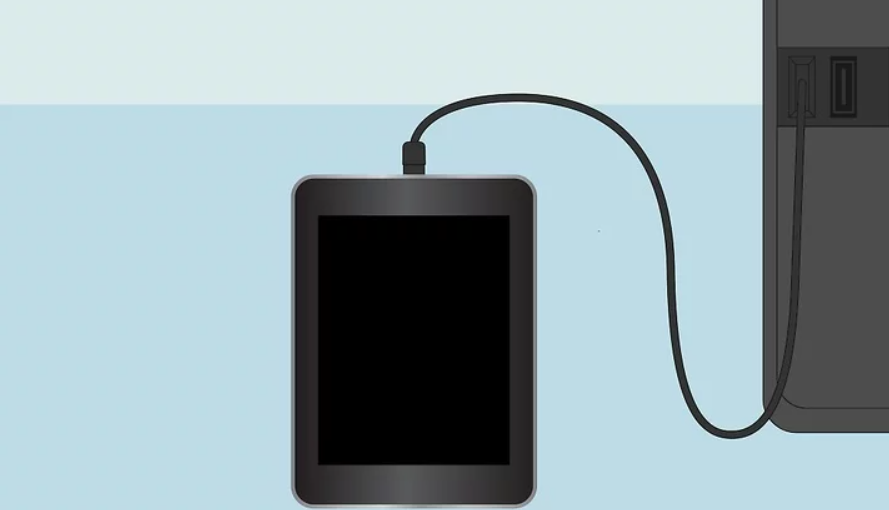
如果您想了解如何在計算機上不安裝程序的情況下將音樂下載到 Kindle Fire。 在 Kindle Fire 上聽音樂有兩種方法。 第一個涉及使用 USB 電纜,而第二個涉及使用 Amazon Cloud。 讓我們從更簡單的方法開始。
您可以使用 USB 電纜輕鬆地將內容從計算機傳輸到 Kindle 設備。 這適用於第二代 Kindle Fire,包括 HD 7 和 HD 8.9 版本。
以下是您需要遵循的步驟:
注意: 您可以通過單擊 Kindle 平台上的“管理您的內容和設備”並選擇“下載和傳輸”來輕鬆檢測與 Kindle 兼容的內容。
只要您擁有必要的工具,學習如何將音樂下載到 Kindle Fire 就非常容易。 在我們的例子中,您只需要一根 USB 電纜。 我們可以為您提供有關如何進行的更多詳細信息 使用 USB 驅動器複製並保存您的音樂文件.
如果您沒有 USB 電纜,請不要擔心,因為您還有最後一個選擇。 您仍然可以了解如何使用 Amazon Cloud 系統將音樂下載到 Kindle Fire。
不幸的是,做到這一點非常困難,您必須首先準備服務器。 無論如何,如果您已經準備好服務器並且擁有必要的數據,那麼您需要遵循以下步驟:
登錄服務器後,您應該能夠看到 Amazon 雲。 進入後,您可以拖放要傳輸的文件。 您可以首先將音樂文件拖放到瀏覽器中。
毫無疑問,Kindle Fire 是一款出色的電子閱讀器。 它提供了許多有助於閱讀電子書的功能。 然而,它也可以成為媒體播放器。
事實上,有相當多的人更喜歡使用 Kindle Fire 而不是 iPod。 或許你就是其中之一。 不管怎樣,學習如何將音樂下載到 Kindle Fire 並不容易,但有了本指南,這應該是可能的。 如果您想了解更多,我們還可以教您 將音樂下載到計算機的提示。
版權所有© Posh Import TuneSolo Software Inc. 保留所有權利。
發表評論
1.你的名字
2.您的電子郵件信箱
3.您的評論
提交